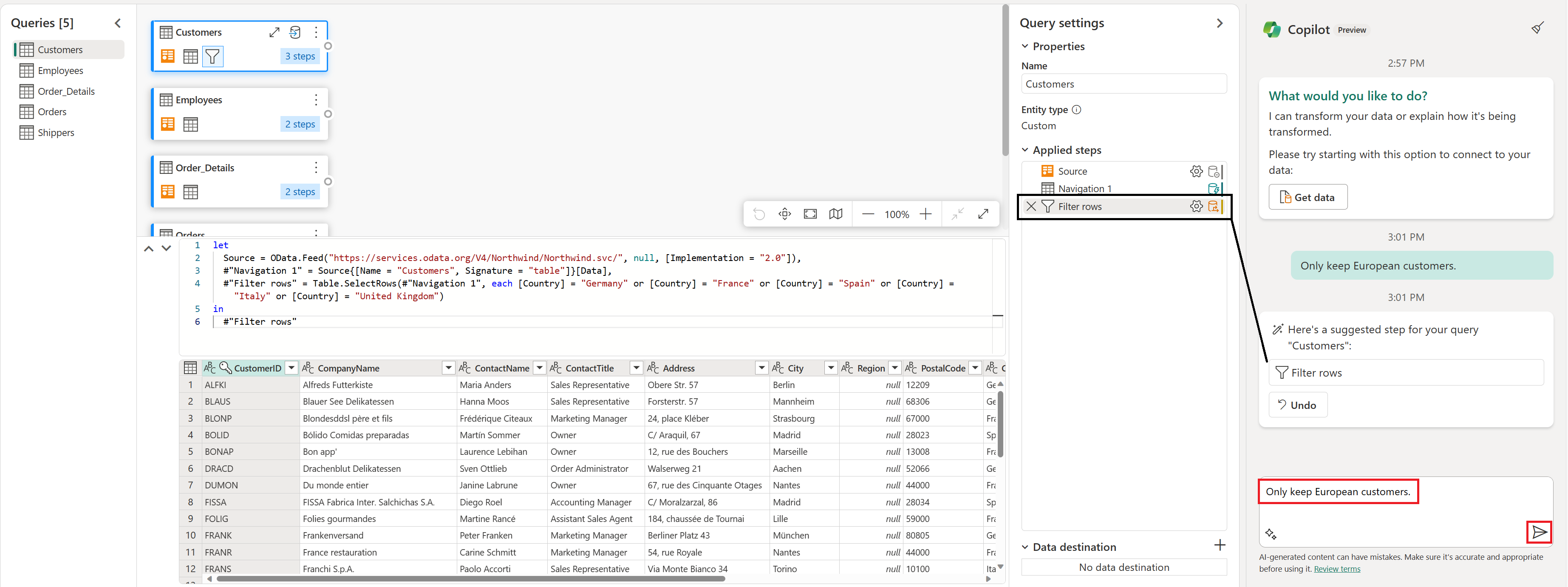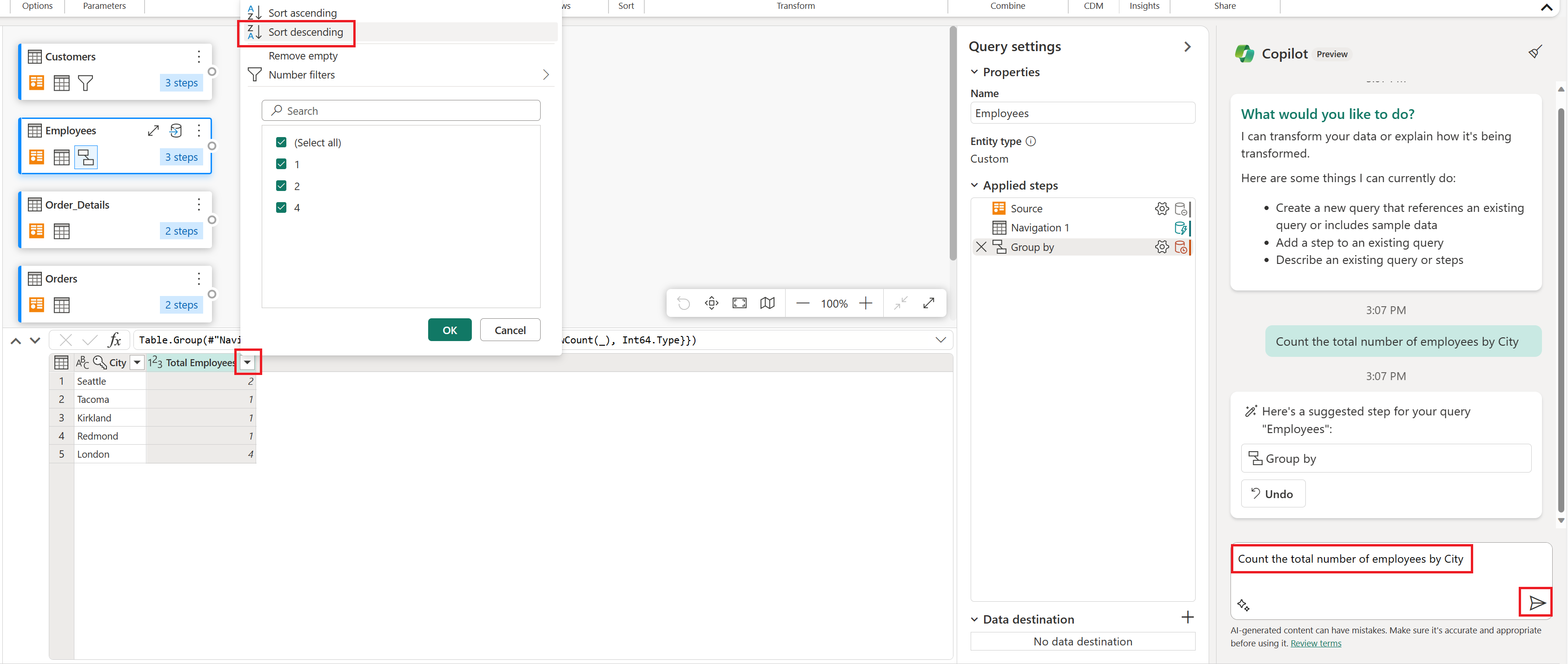Visão geral do Copilot para Data Factory
Importante
O Copilot para Data Factory já está em disponibilidade geral, mas seus novos recursos de pipeline de dados ainda estão em versão prévia.
Copilot no Fabric aprimora a produtividade, desbloqueia insights profundos e facilita a criação de experiências personalizadas de IA adaptadas aos seus dados. Como um componente da experiência do Copilot no Fabric, o Copilot no Data Factory capacita os clientes a usar a linguagem natural para articular seus requisitos para criar soluções de integração de dados usando o Dataflow Gen2. Essencialmente, Copilot no Data Factory opera como um SME (especialista em assunto) colaborando com você para projetar seus fluxos de dados.
O Copilot para Data Factory é um conjunto de ferramentas aprimorado por IA que dá suporte a wranglers de dados de cidadãos e profissionais na simplificação do fluxo de trabalho deles. Ele fornece geração de código Mashup inteligente para transformar dados usando a entrada de linguagem natural e gera explicações de código para ajudar você a entender melhor as consultas e tarefas complexas geradas anteriormente.
Antes que sua empresa possa começar a usar recursos de Copilot no Fabric, o administrador precisa habilitar Copilot no Microsoft Fabric.
Nota
- O administrador precisa habilitar a opção de locatário antes de você começar a usar o Copilot. Leia o artigo Configurações de locatário do Copilot para obter detalhes.
- Sua capacidade F64 ou P1 precisa estar em uma das regiões listadas neste artigo, Disponibilidade da região Fabric.
- Se seu locatário ou capacidade estiver fora dos EUA ou da França, o Copilot estará desabilitado por padrão, a menos que o administrador do locatário do Fabric habilite a configuração de locatário Dados enviados para o Azure OpenAI podem ser processados fora da região geográfica, do limite de conformidade ou da instância de nuvem nacional do seu locatário no portal do Administrador do Fabric.
- Não há suporte para o Copilot no Microsoft Fabric em SKUs de avaliação. Há suporte apenas para SKUs pagos (F64 ou superior ou P1 ou superior).
- Copilot no Fabric está sendo lançado em versão prévia pública e deve estar disponível para todos os clientes até o final de março de 2024.
- Confira o artigo Visão geral do Copilot no Fabric e no Power BI para obter mais informações.
Funcionalidades com suporte
Com o Dataflow Gen2, você pode:
- Gere novas etapas de transformação para uma consulta existente.
- Forneça um resumo da consulta e das etapas aplicadas.
- Gere uma nova consulta que pode incluir dados de exemplo ou uma referência a uma consulta existente.
Com fluxos de dados, você pode:
- Geração de pipeline: usando linguagem natural, você pode descrever o pipeline desejado, e Copilot entenderá a intenção e gerará as atividades de pipeline de dados necessárias.
- Assistente de mensagem de erro: solucione problemas de pipeline de dados com recurso de explicação de erro clara e diretrizes de solução de problemas acionáveis.
- Resumir pipeline: explique seu pipeline complexo com o resumo do conteúdo e as relações de atividades dentro do pipeline.
Começar
O Data Factory Copilot está disponível tanto no Dataflow Gen2 quanto em Data Pipelines.
Introdução ao Copilot para o Dataflow Gen2
Use as seguintes etapas para começar a usar Copilot para o Dataflow Gen2:
Crie um Dataflows Gen2.
Na guia Página Inicial no Dataflows Gen2, selecione o botão Copilot.
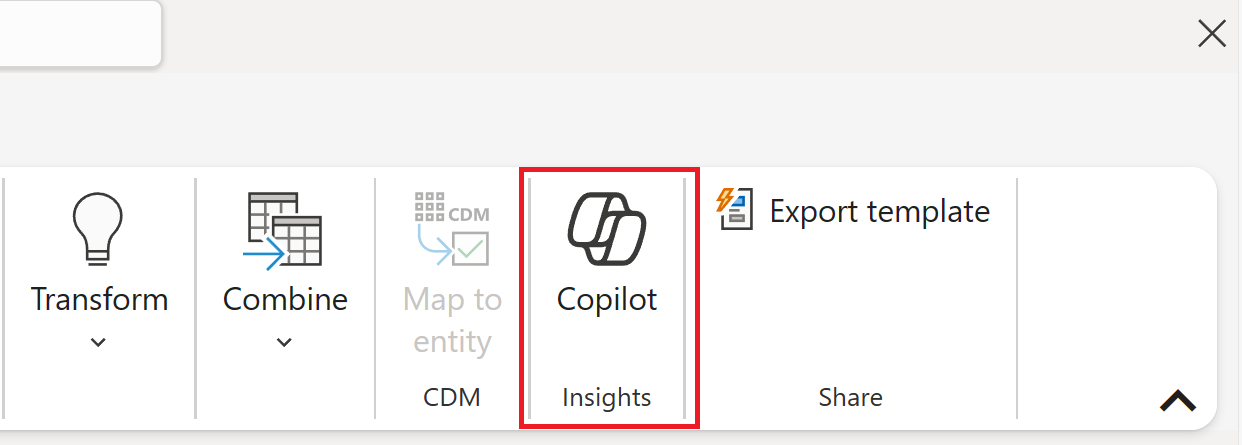
No canto inferior esquerdo do painel Copilot, selecione o ícone de prompt inicial e, em seguida, a opção Obter dados de.
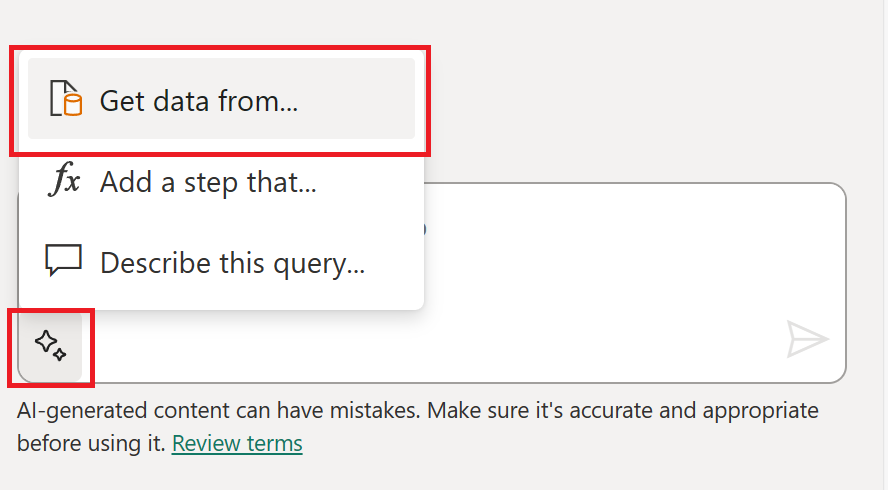
Na janela Obter dados, pesquise o OData e selecione o conector OData.
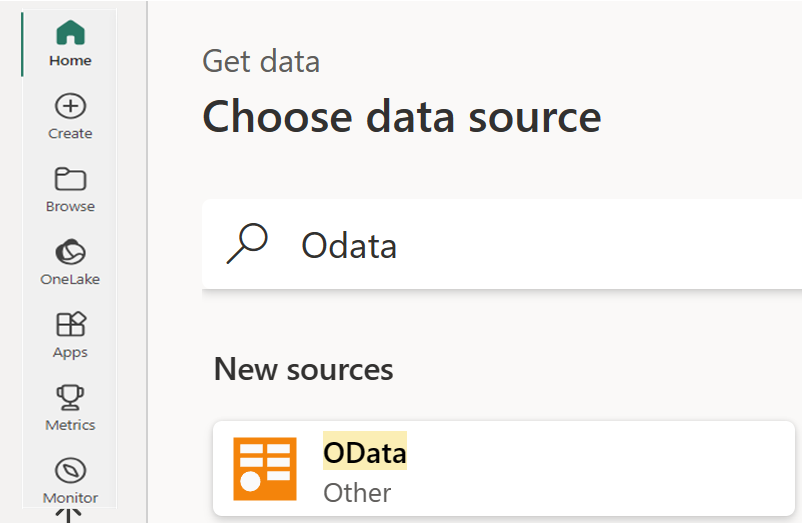
Em Conectar-se à fonte de dados do conector para OData, insira o seguinte texto no campo de URL:
https://services.odata.org/V4/Northwind/Northwind.svc/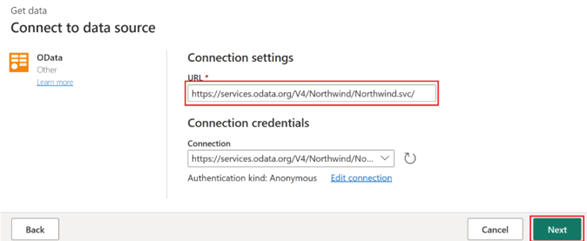
No navegador, selecione a tabela Pedidos e selecione as tabelas relacionadas. Em seguida, selecione Criar para trazer várias tabelas para o editor do Power Query.
Selecione a consulta Clientes e, no painel Copilot, digite este texto:
Only keep European customers, pressione Enter ou selecione o ícone Enviar mensagem.Sua entrada agora está visível no painel Copilot juntamente com um cartão de resposta retornado. Você pode validar a etapa com o título correspondente na lista de etapas aplicadas e examinar a barra de fórmulas ou a janela de visualização de dados para verificar a precisão dos seus resultados.
Selecione a consulta Funcionários e, no painel Copilot, digite este texto:
Count the total number of employees by City, pressione Enter ou selecione o ícone Enviar mensagem. Sua entrada agora está visível no painel do Copilot, juntamente com um cartão de resposta retornado e um botão Desfazer.Selecione o cabeçalho da coluna Total de Funcionários e escolha a opção Classificar em ordem decrescente. O botão Desfazer desaparece porque você modificou a consulta.
Selecione a consulta Order_Details e, no painel Copilot, digite este texto:
Only keep orders whose quantities are above the median value, pressione Enter ou selecione o ícone enviar mensagem. Sua entrada agora está visível no painel Copilot juntamente com um cartão de resposta retornado.Selecione o botão Desfazer ou digite o texto
Undo(pode ser em maiúsculas e minúsculas) e pressione Enter no painel do Copilot para remover a etapa.Para aproveitar o poder do Azure OpenAI ao criar ou transformar seus dados, peça Copilot para criar dados de exemplo digitando este texto:
Create a new query with sample data that lists all the Microsoft OS versions and the year they were releasedCopilot adiciona uma nova consulta à lista do painel Consultas, contendo os resultados de sua entrada. Neste ponto, você pode transformar dados na interface do usuário, continuar a editar com a entrada de texto Copilot ou excluir a consulta com uma entrada como
Delete my current query.
Introdução ao Copilot para pipelines de dados
Você pode usar Copilot para gerar, resumir ou até mesmo solucionar problemas de seus pipelines de dados.
Gerar um pipeline de dados com o Copilot
Use estes passos para gerar um novo pipeline com Copilot para a ferramenta Data Factory:
Crie um Pipeline de dados.
Na guia Início do editor de pipeline de dados, selecione o botão Copilot.
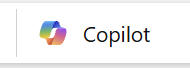
Em seguida, você pode começar a usar o Copilot para criar seu pipeline com a opção Ingerir dados.
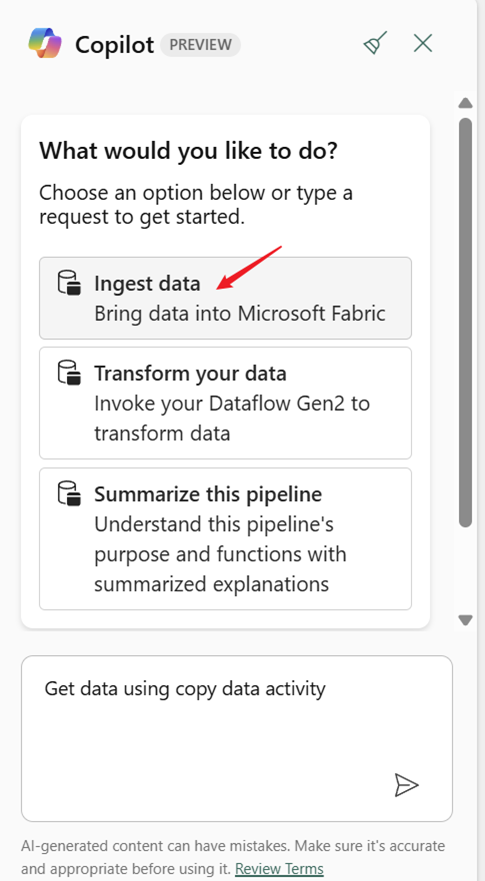
O Copilot gera uma Atividade Copy e você pode interagir com Copilot para concluir todo o fluxo. Você pode digitar / para selecionar a conexão de origem e de destino e, em seguida, adicionar todo o conteúdo necessário de acordo com o contexto predefinido do prompt iniciado.
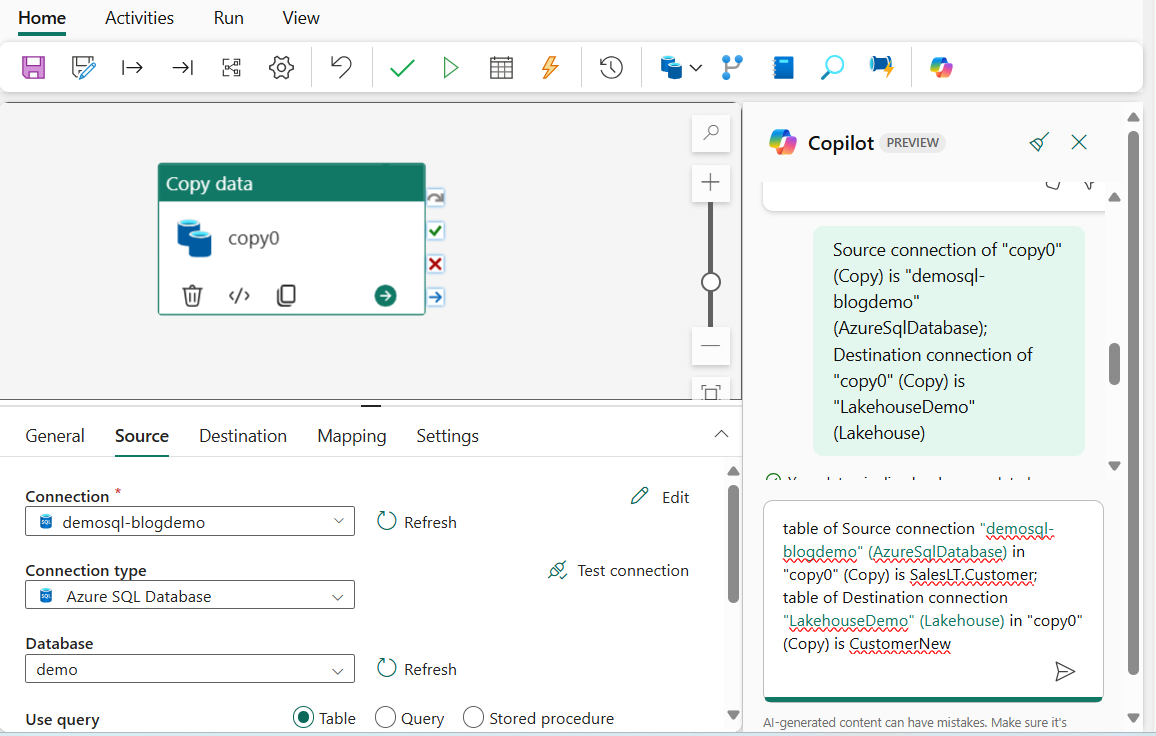
Depois que tudo estiver configurado, basta selecionar Executar este pipeline para executar o novo pipeline e ingerir os dados.
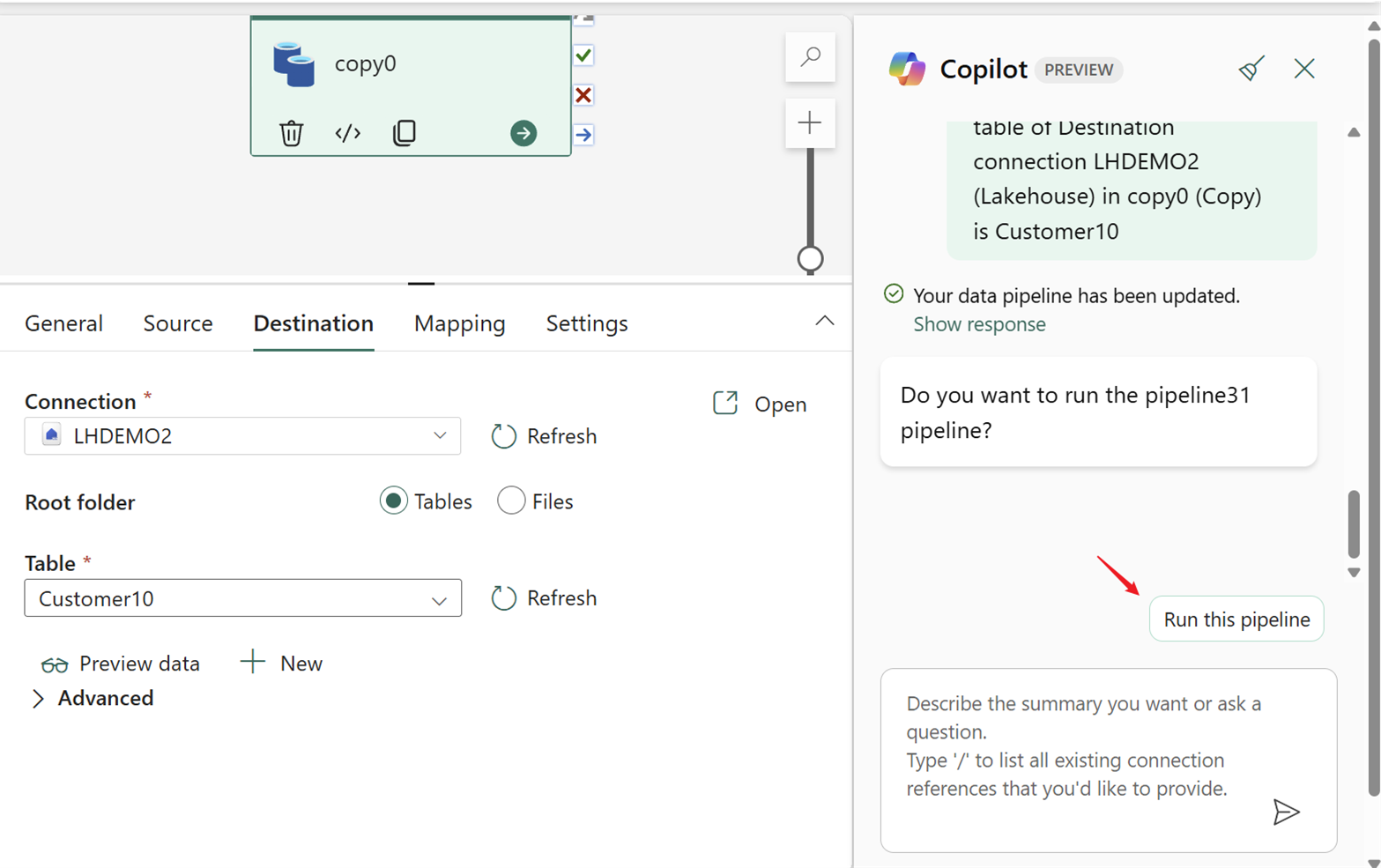
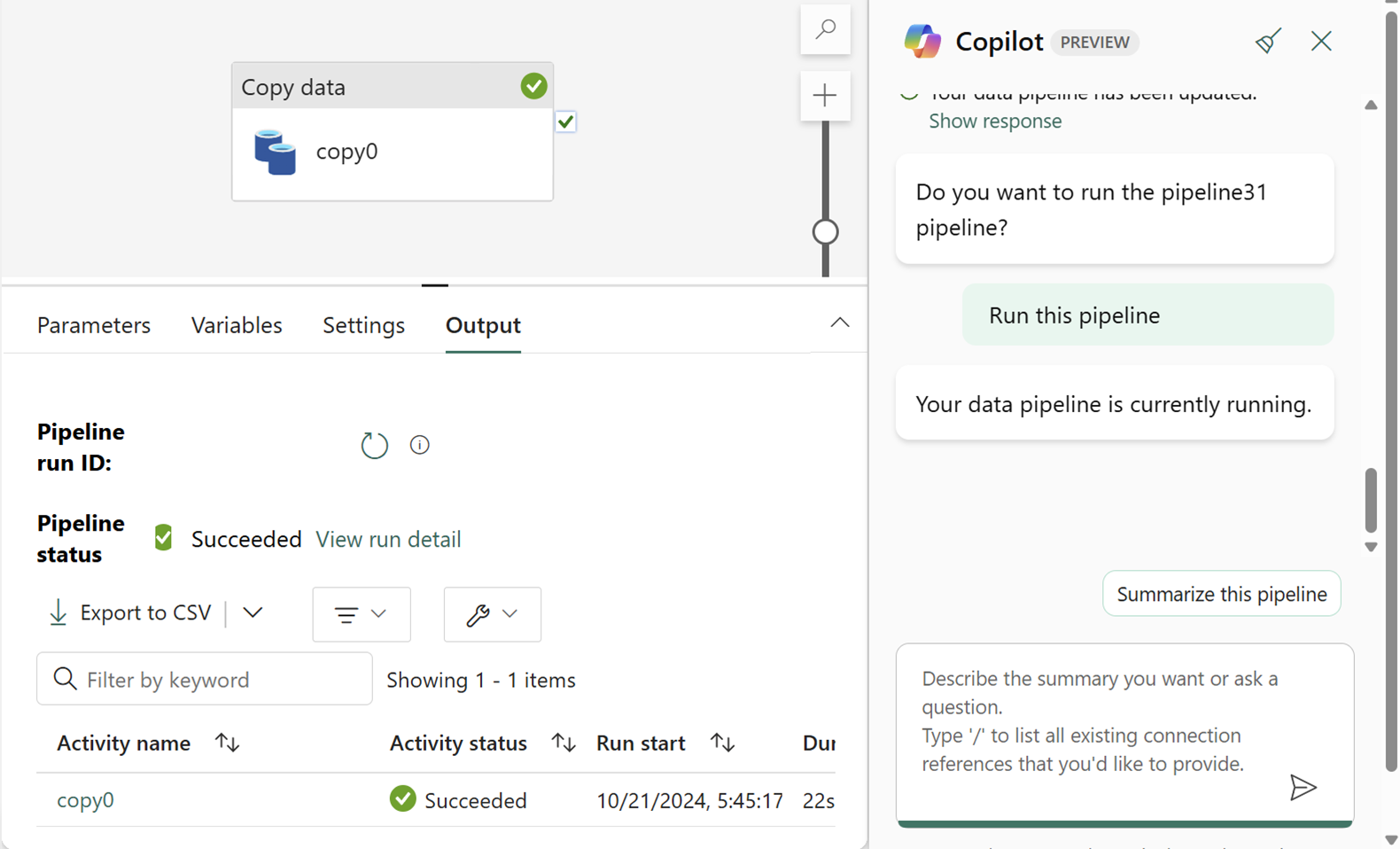
Se você já está familiarizado com pipelines de dados, também pode fazer tudo com um comando de prompt.
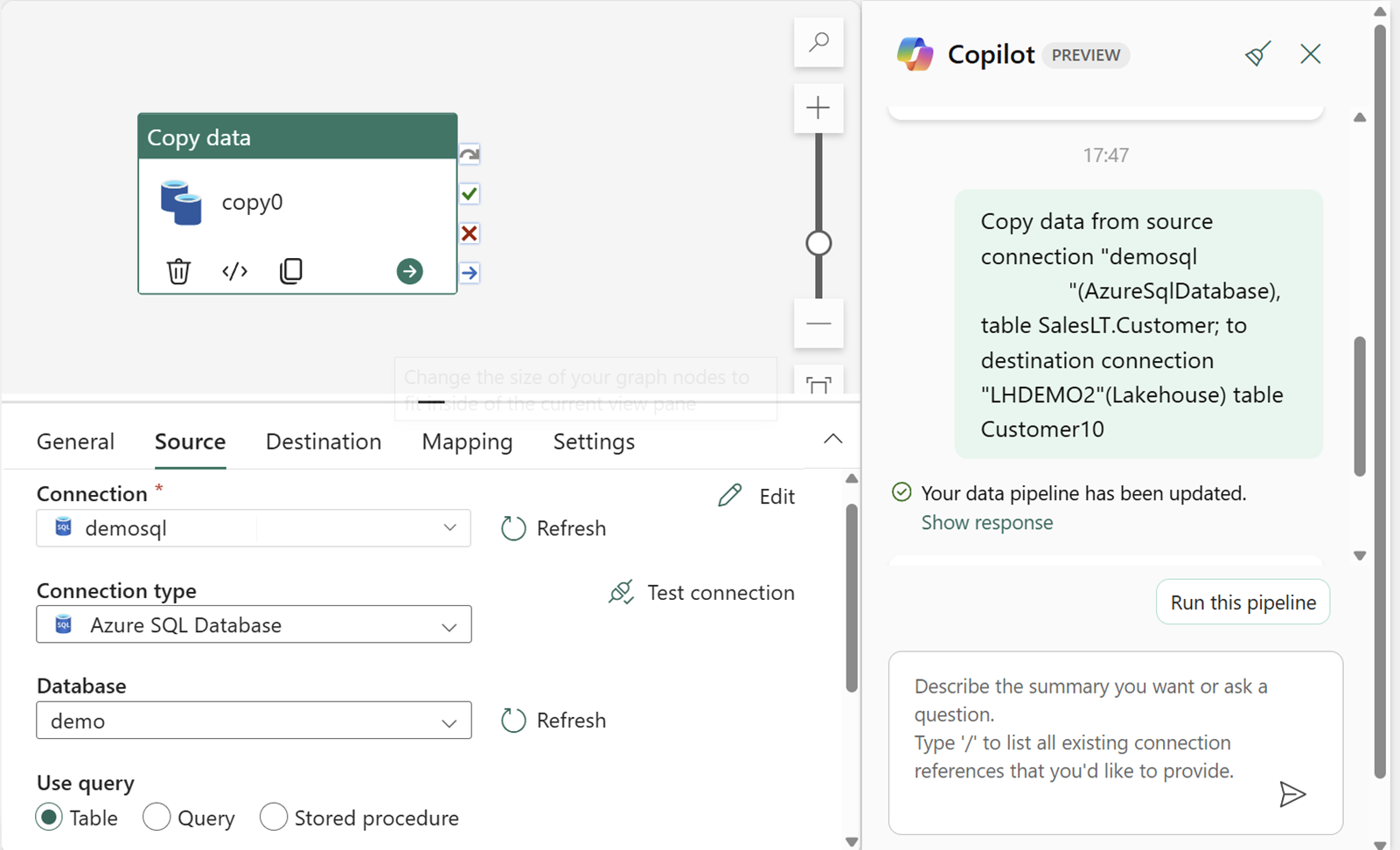
Resumir um fluxo de dados com Copilot
Use os seguintes passos para resumir um pipeline com Copilot para o Data Factory:
Abra um pipeline de dados existente.
Na guia Início da janela do editor de pipelines, selecione o botão Copilot.
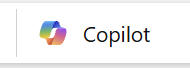
Em seguida, você pode começar a usar Copilot para resumir o conteúdo do pipeline.
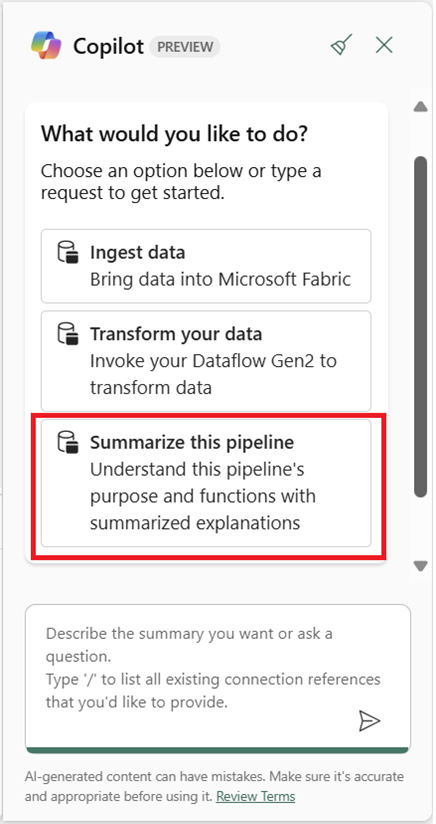
Selecione Resumir este pipeline e Copilot gera um resumo.
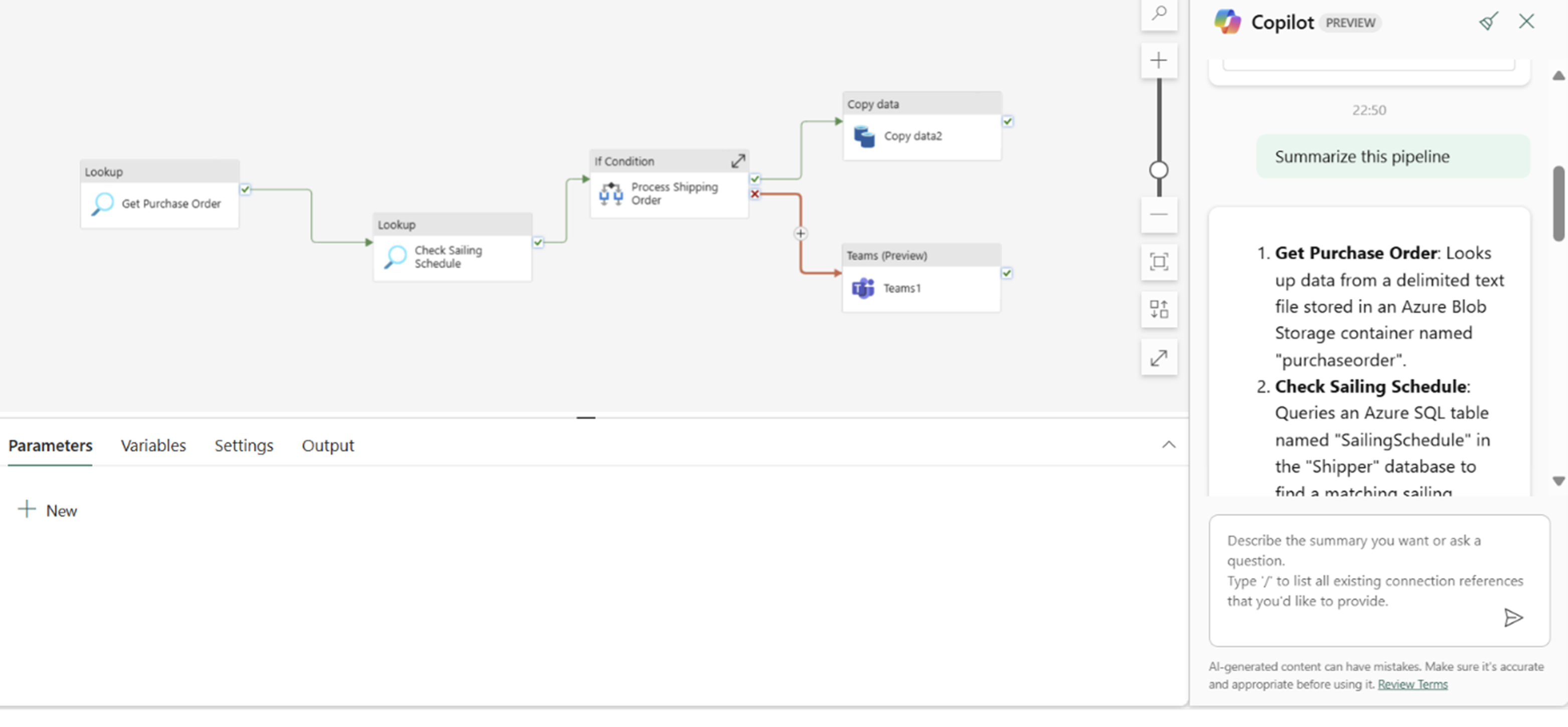
Solucionar erros de pipeline com Copilot
Copilot permite que você solucione problemas de qualquer pipeline com mensagens de erro. Você pode usar o Copilot como assistente de mensagens de erro de pipeline na página Monitorar do Fabric ou na página de criação de pipeline. As etapas abaixo mostram como acessar o pipeline Copilot para solucionar problemas no seu pipeline na página Monitor do Fabric, mas você pode usar as mesmas etapas na página de criação do pipeline.
Vá para a página monitor do Fabric e selecione filtros para mostrar pipelines com falhas, conforme mostrado abaixo:
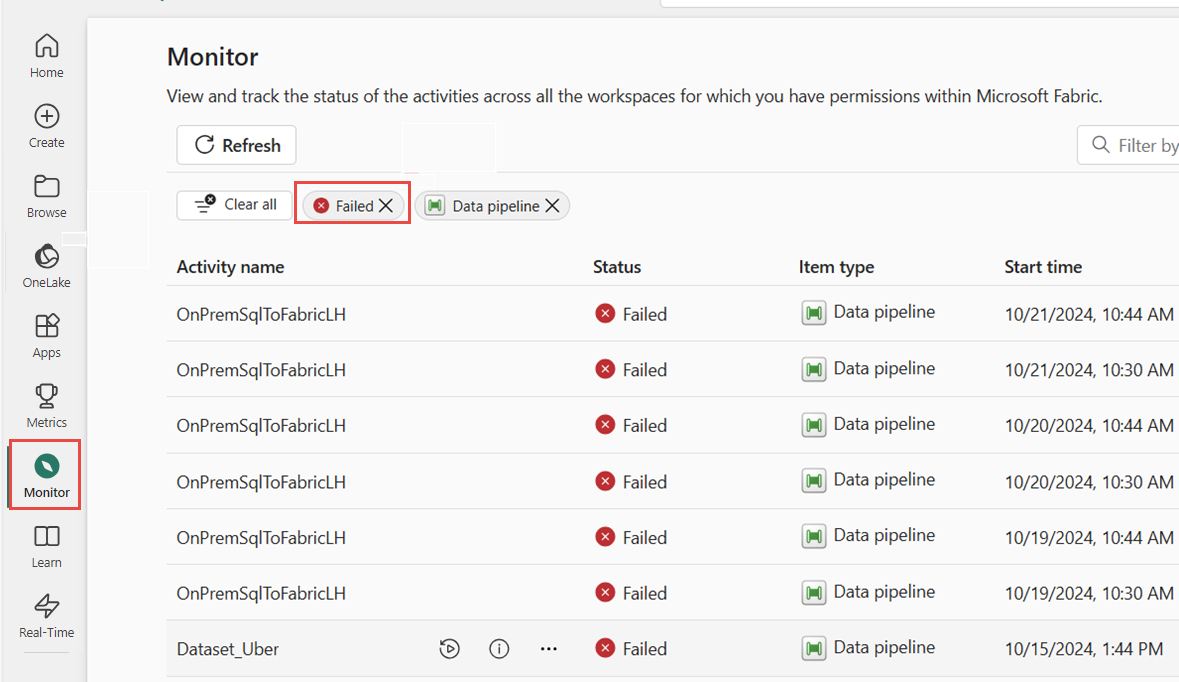
Selecione o ícone Copilot ao lado do pipeline com falha.
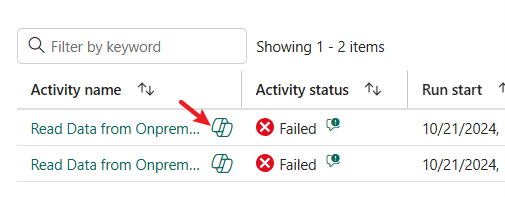
Copilot fornece um resumo de mensagem de erro claro e recomendações acionáveis para corrigi-lo. Nas recomendações, os links de solução de problemas são fornecidos para que você investigue mais detalhadamente com eficiência.
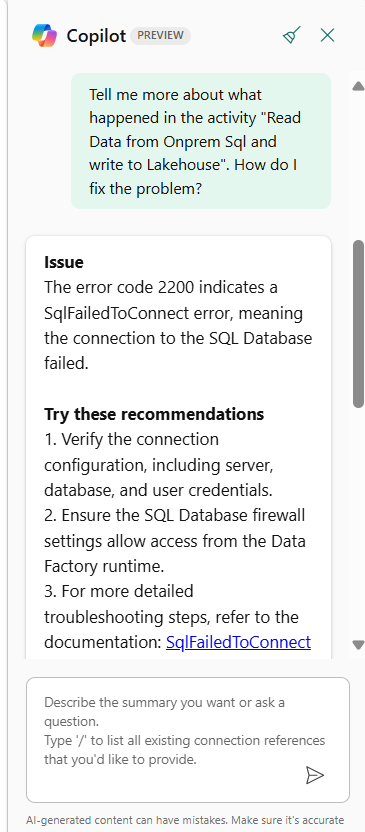
Limitações de Copilot para o Data Factory
Aqui estão as limitações atuais de Copilot para o Data Factory:
- Copilot não pode executar transformações ou explicações em várias consultas em uma única entrada. Por exemplo, você não pode pedir Copilot para "Capitalizar todos os cabeçalhos de coluna para cada consulta no meu fluxo de dados".
- Copilot não entende as entradas anteriores e não pode desfazer alterações depois que um usuário confirma uma alteração ao criar, seja por meio da interface do usuário ou do painel de chat. Por exemplo, você não pode pedir Copilot para "Desfazer minhas últimas 5 entradas". No entanto, os usuários ainda podem usar as opções de interface do usuário existentes para excluir etapas ou consultas indesejadas.
- O Copilot não pode fazer alterações de layout em consultas em sua sessão. Por exemplo, se você pedir ao Copilot para criar um novo grupo para consultas no editor, isso não funcionará.
- Copilot pode produzir resultados imprecisos quando a intenção é avaliar dados que não estão presentes nos resultados amostrados importados para a pré-visualização de dados da sessão.
- O Copilot não produz uma mensagem para as habilidades as quais ele não dá suporte. Por exemplo, se você perguntar a Copilot para "Executar análise estatística e escrever um resumo sobre o conteúdo dessa consulta", ela não concluirá a instrução com êxito, conforme mencionado anteriormente. Infelizmente, ele também não dá uma mensagem de erro.